Łączenie/kontrolowanie komputerów przez sieć za pomocą KontrolPack

Kontroluj komputery w swojej sieci z łatwością dzięki KontrolPack. Łącz i zarządzaj komputerami z różnymi systemami operacyjnymi bez wysiłku.
Motyw Shamrock GTK to ciemny motyw zaadaptowany z popularnego motywu KDE Plasma 5. Wykorzystuje różne odcienie czerni oraz kolor zielony. Jeśli Twoim ulubionym kolorem jest zielony i szukasz doskonałego ciemnego motywu GTK, sprawdź Shamrock.
W tym przewodniku omówimy, jak zdobyć Shamrock GTK i zainstalować go na komputerze z systemem Linux. Aby rozpocząć instalację, upewnij się, że używasz Gnome Shell, Budgie, Cinnamon lub innego środowiska graficznego Linux opartego na GTK.
Pobieranie Shamrock GTK
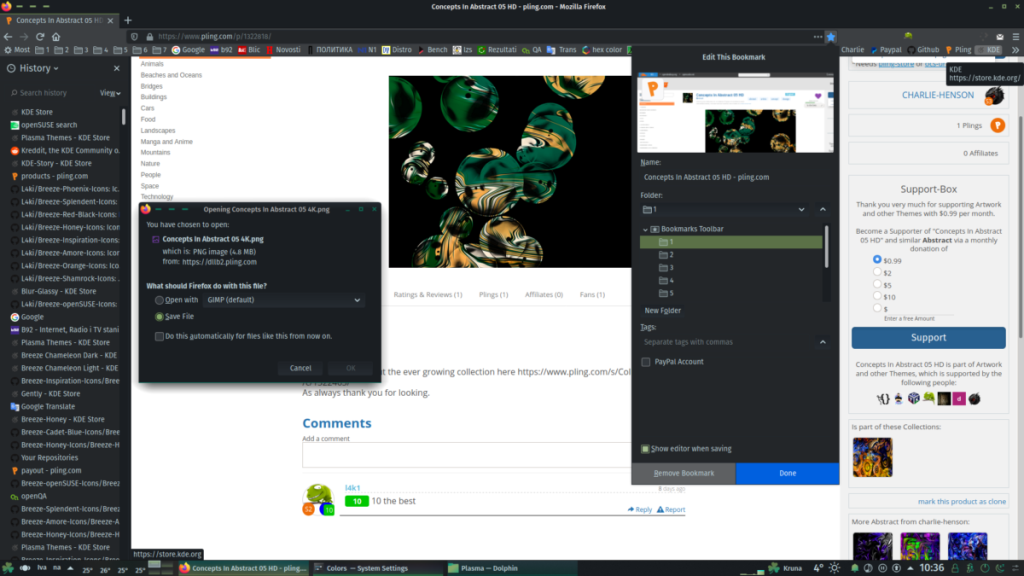
Motyw Shamrok GTK jest dostępny do pobrania na Gnome-look.org . Aby pobrać ten motyw GTK na swój komputer, kliknij ten link tutaj . Na stronie Gnome-look.org wybierz kartę „Pliki”, aby wyświetlić dostępne pliki do pobrania.
Na stronie „Pliki” poszukaj „Shamrock.zip”. Ten plik to pliki motywu Shamrock GTK. Aby go pobrać, kliknij niebieski przycisk pobierania w kolumnie „DL”. Po kliknięciu przycisku w kolumnie „DL” pojawi się wyskakujące okienko. Kliknij przycisk „Pobierz”, aby pobrać najnowszy plik motywu Shamrock GTK na komputer z systemem Linux.
Innym miejscem, w którym możesz uzyskać motyw Shamrok GTK w swoim systemie, jest GitHub. Jednak wydanie motywu na GitHub naprawdę nie jest najlepszym sposobem na jego pobranie, ponieważ będziesz musiał wchodzić w interakcję z narzędziem terminala Git. Aby uzyskać więcej informacji na temat wydania Shamrock na GitHub, kliknij tutaj .
Wydobywanie Shamrock GTK
Motyw Shamrok GTK, rozpowszechniany na Gnome-look.org, jest archiwum Zip. Pliki zip są obsługiwane w systemie Linux, ale najłatwiejszym sposobem ich rozpakowania jest program Unzip. Jest to narzędzie wiersza poleceń, które można wykorzystać do szybkiej dekompresji archiwów Zip.
W wielu systemach operacyjnych Linux narzędzie Unzip nie jest domyślnie instalowane. Tak więc, zanim przejdziemy do rozpakowania archiwum Shamrock GTK ZIP, musimy zademonstrować, jak zainstalować narzędzie Unzip. Otwórz okno terminala, naciskając Ctrl + Alt + T lub Ctrl + Shift + T. na klawiaturze.
Po otwarciu okna terminala postępuj zgodnie z instrukcjami instalacji wiersza polecenia, które odpowiadają systemowi operacyjnemu Linux, którego aktualnie używasz do skonfigurowania programu Unzip.
Ubuntu
sudo apt install rozpakuj
Debiana
sudo apt-get install rozpakuj
Arch Linux
sudo pacman -S rozpakuj
Fedora
sudo dnf zainstaluj rozpakuj
OpenSUSE
rozpakuj instalację sudo zypper
Po skonfigurowaniu aplikacji Unzip na komputerze z systemem Linux można rozpocząć proces wyodrębniania. Najpierw użyj polecenia CD, aby przejść do katalogu „Pobrane”, ponieważ to tam archiwum Shamrock.zip jest zapisywane przez przeglądarkę.
cd ~/Pobieranie
Gdy okno terminala zostanie umieszczone w katalogu „Pobrane”, użyj polecenia unzip, aby rozpakować plik Shamrock.zip.
rozpakuj Shamrock.zip
Gdy narzędzie Unzip zakończy dekompresowanie archiwum Shamrock.zip, w folderze „Pobrane” pojawi się nowy katalog. Ten katalog to „Shamrock” i zawiera wszystkie pliki motywów Shamrock.
Zainstaluj Shamrock GTK
Ci, którzy chcą, aby motyw Shamrock GTK działał na Linuksie, mogą to zrobić na wiele sposobów. Pierwszym sposobem na skonfigurowanie motywu Shamrock GTK w systemie Linux jest tryb pojedynczego użytkownika, metoda instalacji, która działa tylko dla użytkownika, który instaluje motyw. Drugą metodą instalacji jest tryb ogólnosystemowy, który umożliwia wszystkim użytkownikom systemu korzystanie z motywu, nawet jeśli to nie oni go zainstalowali.
W tym przewodniku przeprowadzimy Cię przez proces instalacji motywu Shamrock GTK na dwa sposoby. Aby rozpocząć instalację, otwórz okno terminala. Aby otworzyć okno terminala, naciśnij Ctrl + Alt + T lub Ctrl + Shift + T. na klawiaturze. Po otwarciu okna terminala postępuj zgodnie z instrukcjami instalacji wiersza polecenia, które odpowiadają preferowanej metodzie instalacji.
Instalacja jednego użytkownika
Aby rozpocząć instalację motywu Shamrock GTK w trybie jednego użytkownika, musisz utworzyć nowy folder o nazwie „.themes”. Ten folder będzie zawierał wszystkie pliki motywów Shamrock GTK. Aby utworzyć nowy folder, użyj następującego polecenia mkdir w oknie terminala.
mkdir -p ~/.themes
Po utworzeniu nowego folderu użyj polecenia CD, aby przejść do katalogu „Pobrane”, w którym znajdują się wyodrębnione pliki motywu Shamrock GTK.
cd ~/Pobieranie
Stąd możesz zainstalować motyw Shamrock GTK w folderze .themes za pomocą następującego polecenia mv .
mv Shamrock/ ~/.themes
Instalacja w całym systemie
Aby rozpocząć ogólnosystemową instalację motywu Shamrock GTK, użyj polecenia CD, aby przejść do katalogu „Pobrane”, w którym znajdują się pliki motywu.
cd ~/Pobieranie
Po wejściu do katalogu „Pobrane” podnieś sesję terminala do roota, używając polecenia sudo -s .
sudo-s
Na koniec zainstaluj motyw Shamrock GTK na komputerze z systemem Linux w trybie ogólnosystemowym, wprowadzając następujące polecenie mv .
mv Shamrock/ /usr/share/themes/
Aktywacja Shamrock GTK
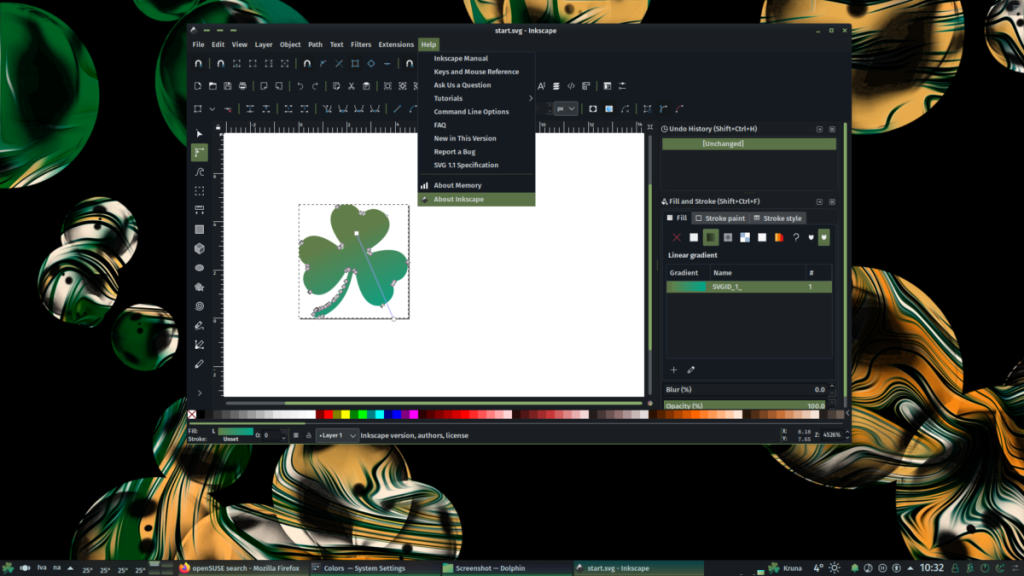
Właśnie zainstalowałeś motyw Shamrock GTK na komputerze z systemem Linux, ale proces instalacji nie został jeszcze zakończony. Nadal musisz aktywować motyw w środowisku pulpitu Linux. Aby to zrobić, otwórz aplikację „Ustawienia” i przejdź do „Wyglądu” lub „Motywów”. Następnie zmień domyślny motyw na „Shamrock”, aby cieszyć się nowym motywem. Lub postępuj zgodnie z jednym z poniższych samouczków, aby dowiedzieć się, jak dostosować pulpit systemu Linux.
Kontroluj komputery w swojej sieci z łatwością dzięki KontrolPack. Łącz i zarządzaj komputerami z różnymi systemami operacyjnymi bez wysiłku.
Czy chcesz automatycznie wykonywać powtarzające się zadania? Zamiast klikać przycisk wiele razy ręcznie, czy nie byłoby lepiej, gdyby aplikacja…
iDownloade to wieloplatformowe narzędzie, które umożliwia użytkownikom pobieranie treści bez zabezpieczeń DRM z serwisu iPlayer BBC. Umożliwia pobieranie obu filmów w formacie .mov.
Funkcje programu Outlook 2010 omówiliśmy szczegółowo, ale ponieważ nie zostanie on wydany przed czerwcem 2010 r., czas przyjrzeć się bliżej programowi Thunderbird 3.
Od czasu do czasu każdy potrzebuje przerwy. Jeśli szukasz ciekawej gry, wypróbuj Flight Gear. To darmowa, wieloplatformowa gra typu open source.
MP3 Diags to najlepsze narzędzie do rozwiązywania problemów w Twojej kolekcji audio. Potrafi poprawnie oznaczyć pliki mp3, dodać brakujące okładki albumów i naprawić VBR.
Podobnie jak Google Wave, Google Voice wzbudził spore zainteresowanie na całym świecie. Google dąży do zmiany sposobu, w jaki się komunikujemy, a ponieważ staje się coraz bardziej
Istnieje wiele narzędzi, które pozwalają użytkownikom serwisu Flickr pobierać zdjęcia w wysokiej jakości, ale czy istnieje sposób na pobranie ulubionych z serwisu Flickr? Niedawno…
Czym jest samplowanie? Według Wikipedii „jest to akt pobrania fragmentu lub próbki jednego nagrania dźwiękowego i ponownego wykorzystania go jako instrumentu lub
Google Sites to usługa Google, która pozwala użytkownikom hostować witrynę na serwerze Google. Jest jednak jeden problem: nie ma wbudowanej opcji tworzenia kopii zapasowej.



![Pobierz symulator lotu FlightGear za darmo [Baw się dobrze] Pobierz symulator lotu FlightGear za darmo [Baw się dobrze]](https://tips.webtech360.com/resources8/r252/image-7634-0829093738400.jpg)




